Cum se redeschid dosarele în timpul pornirii pe Windows 10
- Deschideți File Explorer (cheie Windows + E).
- Faceți clic pe fila Vizualizare.
- Faceți clic pe butonul Opțiuni.
- Faceți clic pe fila Vizualizare.
- Sub „Setări avansate”, bifați opțiunea Restabiliți ferestrele dosarului anterior la conectare.
- Faceți clic pe butonul Aplicare.
- Faceți clic pe butonul OK.
- Cum pot restaura un folder de utilizator în Windows 10?
- Cum fac ca Windows să-și amintească setările folderului meu?
- Cum pot deschide un folder la pornire?
- Cum îmi recuperez dosarul pe desktop?
- Cum pot restaura folderul de utilizator implicit?
- Cum schimb folderul implicit în Windows 10?
- Cum schimb vizualizarea folderului în permanent în Windows 10?
- Cum găsesc subfoldere în Windows 10?
- Cum pot rezolva problema de schimbare automată a tipului de vizualizare a folderelor enervant în Windows?
- Cum pot adăuga programe în meniul Start din Windows 10?
- Cum pot adăuga programe la pornirea în Windows 10?
- Cum deschid meniul de pornire?
Cum pot restaura un folder de utilizator în Windows 10?
Windows 10 deschide acum fereastra Proprietăți pentru acel folder de utilizator. În acesta, selectați fila Locație. Apoi, pentru a muta folderul utilizatorului în locația inițială, faceți clic sau atingeți butonul Restabilire implicită. După cum ați fi observat, apăsarea butonului Restabilire implicită modifică calea folderului în locația inițială.
Cum pot obține Windows să-și amintească setările folderului meu?
Dacă descoperiți că Windows 10 uită setările Afișare dosar sau nu le amintește, puteți încerca această modificare de registru. Modul obișnuit de a reseta setările de vizualizare a unui tip de folder este după cum urmează: Deschideți Explorer > Opțiuni de folder (Opțiuni de explorare a fișierelor numite în Windows 10) > Fila Vizualizare > Resetați folderele OK > Aplică / OK.
Cum pot deschide un folder la pornire?
Apăsați Windows + R pentru a deschide caseta de dialog „Run”. Tastați „shell: startup” și apoi apăsați Enter pentru a deschide folderul „Startup”. Creați o comandă rapidă în folderul „Startup” către orice fișier, folder sau fișier executabil al aplicației. Se va deschide la pornire data viitoare când porniți.
Cum îmi recuperez dosarul pe desktop?
Accesați C: \ Utilizatori \<nume de utilizator> și vedeți dacă există un folder Desktop. Dacă da, mutați-l în noua locație prin clic dreapta -> Proprietăți -> Metoda de localizare. Verificați Coșul de reciclare pentru a vedea dacă folderul desktop pe care l-ați șters este încă acolo. Dacă este, atunci restaurați-l.
Cum pot restaura folderul de utilizator implicit?
Apăsați tastele Windows + R pentru a deschide dialogul Run, tastați shell: UsersFilesFolder și apăsați enter. NOTĂ: Aceasta vă va deschide folderul C: \ Users \ (nume utilizator). 3. Faceți clic dreapta sau țineți apăsat pe folderul utilizatorului (ex: Muzica mea) pentru care doriți să restaurați locația implicită și faceți clic / atingeți Proprietăți.
Cum schimb folderul implicit în Windows 10?
Pentru a face mișcarea, deschideți C: \ Users, faceți dublu clic pe folderul profilului utilizatorului, apoi faceți clic dreapta pe oricare dintre subfolderele implicite de acolo și faceți clic pe Properties. În fila Locație, faceți clic pe Mutare, apoi selectați noua locație pentru acel folder. (Dacă introduceți o cale care nu există, Windows vă va oferi să o creați.)
Cum schimb vizualizarea folderului în permanent în Windows 10?
Pentru a restabili setările implicite de vizualizare a folderelor pentru fiecare folder utilizând același șablon de vizualizare, urmați acești pași:
- Deschideți File Explorer.
- Faceți clic pe fila Vizualizare.
- Faceți clic pe butonul Opțiuni.
- Faceți clic pe fila Vizualizare.
- Faceți clic pe butonul Resetare dosare.
- Faceți clic pe butonul Da.
- Faceți clic pe butonul Aplicați la dosare.
- Faceți clic pe butonul Da.
Cum găsesc subfoldere în Windows 10?
Pentru a afișa subfolderele, faceți clic pe numele folderului. Există mai multe moduri de a afișa un folder în File Explorer: Faceți clic pe un folder dacă este listat în panoul de navigare. Faceți clic pe un folder din bara de adrese pentru a afișa subfolderele sale.
Cum pot rezolva problema de schimbare automată a tipului de vizualizare a folderelor enervant în Windows?
Cum se remediază problemele de modificare automată a tipului de vizualizare a folderului în Windows
- Tastați regedit în caseta RUN sau Start căutare și apăsați Enter. ...
- Acum navigați la următoarea cheie:
- Sub tasta „Shell”, selectați tasta „Bags” și apăsați tasta „Delete”. ...
- Acum faceți clic dreapta pe tasta „Shell” și selectați „Nou -> Opțiunea „Cheie”.
Cum pot adăuga programe în meniul Start din Windows 10?
Adăugați o aplicație pentru a rula automat la pornire în Windows 10
- Selectați butonul Start și derulați pentru a găsi aplicația pe care doriți să o rulați la pornire.
- Faceți clic dreapta pe aplicație, selectați Mai multe, apoi selectați Deschidere locație fișier. ...
- Cu locația fișierului deschisă, apăsați tasta siglă Windows + R, tastați shell: startup, apoi selectați OK.
Cum pot adăuga programe la pornirea în Windows 10?
Cum se adaugă programe la pornire în Windows 10
- Apăsați tasta Windows + R pentru a deschide caseta de dialog Rulare.
- Tastați shell: startup în caseta de dialog Run și apăsați Enter pe tastatură.
- Faceți clic dreapta în folderul de pornire și faceți clic pe Nou.
- Faceți clic pe Comandă rapidă.
- Tastați locația programului dacă îl cunoașteți sau faceți clic pe Răsfoire pentru a localiza programul pe computer. ...
- Faceți clic pe Următorul.
Cum deschid meniul de pornire?
Pentru a deschide meniul Start - care conține toate aplicațiile, setările și fișierele dvs. - efectuați una dintre următoarele acțiuni:
- În capătul din stânga al barei de activități, selectați pictograma Start.
- Apăsați tasta cu sigla Windows de pe tastatură.
 Naneedigital
Naneedigital
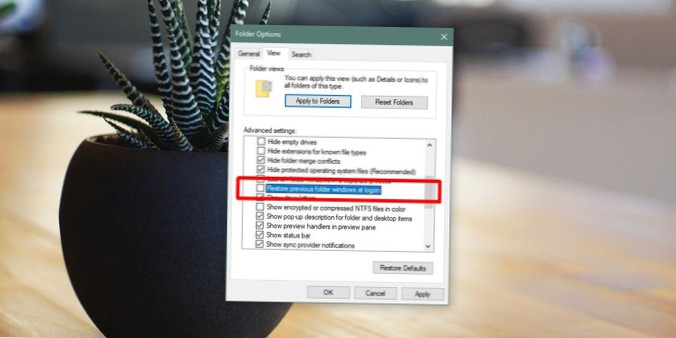
![Cum să identificați un formular fals de autentificare Google [Chrome]](https://naneedigital.com/storage/img/images_1/how_to_identify_a_fake_google_login_form_chrome.png)

![Schimbă programul de lucru Calendar personalizabil care urmărește săptămâna ta de lucru [Android]](https://naneedigital.com/storage/img/images_1/shift_work_schedule_customizable_calendar_that_follows_your_work_week_android.png)